工作空间是DataWorks管理任务、成员,分配角色和权限的基本单元,所有开发工作都将在具体的工作空间内完成。因此,进行任务开发前您需要先创建工作空间,本文为您介绍如何创建工作空间。
前提条件
已开通DataWorks服务,详情请参见开通DataWorks服务。
已准备创建工作空间所需的账号:
使用阿里云主账号创建,详情请参见准备阿里云账号(主账号)。
使用RAM用户(子账号)创建,详情请参见准备RAM用户。
已为RAM用户(子账号)授权
CreateWorkspace权限点,授权操作详情请参见为RAM用户授权。
创建前准备
创建工作空间前,您需先规划工作空间并选择合适的空间模式,具体如下表。
操作项 | 描述 | 参考链接 |
规划工作空间 | 工作空间为DataWorks支持的最大业务划分粒度,使用工作空间前,您需要先了解工作空间的体系,并根据需求制定适用于不同场景的工作空间划分方案。 | |
选择空间模式 | DataWorks工作空间分为简单模式与标准模式:
说明 建议您在实际任务开发时,选择标准模式工作空间。 |
步骤一:切换地域
登录DataWorks控制台。
在控制台顶部菜单栏切换所需地域。
工作空间是基于地域创建的,您需根据业务数据的使用地域,先切换至所需地域,在相应地域下创建工作空间。
说明请确认当前地域是否为目标地域,工作空间创建后不支持修改地域。
若当前地域施行夏令时,为避免夏令时切换对您任务执行造成额外理解成本,建议实施夏令时的地域优先查看场景:夏令时切换对调度任务运行的影响。
选择地域后,默认情况下DataWorks工作空间所在地域对应的时区即为调度时区(即任务定时调度时间所使用的时区)。
DataWorks部分地域目前支持多调度时区切换,支持修改调度时区的地域、各地域支持切换的时区、切换时区注意事项、如何切换时区,请务必提前阅读场景:切换调度时区。
步骤二:创建工作空间
在控制台单击左侧导航栏的工作空间列表,进入工作空间列表页面。
在工作空间列表页,选择创建工作空间。
工作空间是DataWorks管理任务、成员,分配角色和权限的基本单元,所有开发工作都将在具体的工作空间内完成。因此,进行任务开发前您需要先创建工作空间。进入工作空间创建入口后,需按照指引配置工作空间相关信息。
说明DataWorks部分地域目前支持多调度时区切换,支持修改调度时区的地域、各地域支持切换的时区、切换时区注意事项、如何切换时区,请务必提前阅读场景:切换调度时区。
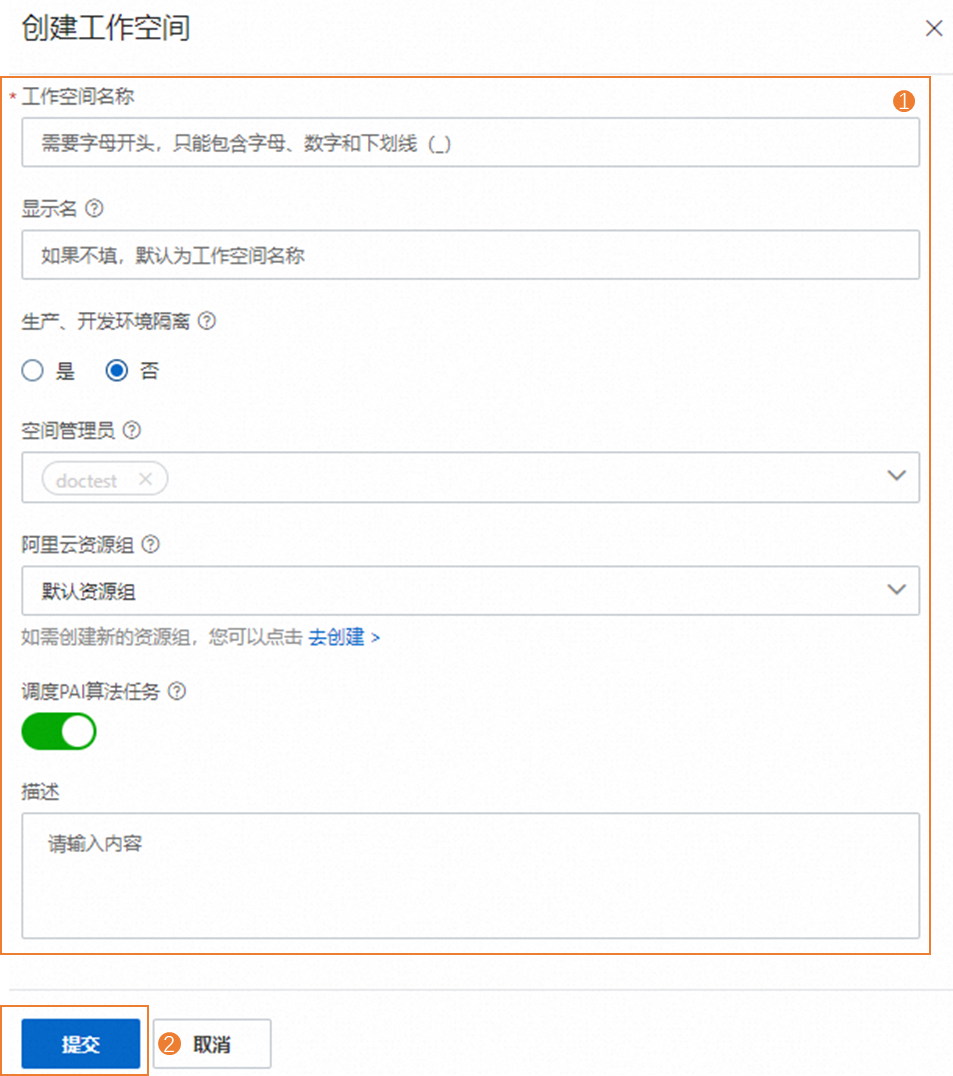
参数说明如下。
参数
描述
工作空间名称
当前工作空间的唯一标识,创建后无法修改。
显示名
建议基于业务属性命名,便于标识工作空间用途。
生产、开发环境隔离
定义工作空间模式,即工作空间的生产环境和开发环境是否隔离。
是:需隔离生产、开发环境,该方式创建的工作空间为标准模式工作空间。
否:无需隔离生产、开发环境,该方式创建的工作空间为简单模式工作空间。
工作空间模式介绍,详情请参见必读:简单模式和标准模式的区别。您可结合业务需求确认,需创建哪种类型的工作空间。
空间管理员
定义该工作空间的管理员。
默认当前登录账号为该工作空间的管理员。您也可自行添加工作空间中的其他成员为管理员,协同管理该工作空间。添加空间成员,详情请参见添加工作空间成员。
阿里云资源组
选择阿里云资源管理中创建的资源组,默认选择默认资源组。
若您的公司购买了多种阿里云资源,则可通过资源管理创建资源组进行云资源分组,并为资源组设置管理员,通过分组独立管理资源组内的所有资源。
重要此处选择的资源组是在阿里云账号下进行资源分组管理的一种机制,帮助您解决单个阿里云账号内的资源分组和授权管理的复杂性问题。与DataWorks产品所说的任务运行需使用的资源组为两个概念,请注意区分。
调度PAI算法任务
如需进行周期性调度算法任务,则可启用该功能。您也可在创建工作空间后,进入管理中心,在工作空间页面开启。
说明该功能开启后无法关闭,请根据需要开启。调度PAI算法任务详情,请参见机器学习。
描述
用于辅助标识工作空间的主要用途、相关信息。
后续步骤
工作空间创建完成后,您可执行如下操作:
进入工作空间列表,查看工作空间相关信息,详情请参见管理工作空间。
工作空间创建完成后,需要在该工作空间中创建数据源或注册集群,创建或注册完成后才可进行数据开发工作,详情请参见在工作空间创建数据源或注册集群。
- 本页导读 (1)